ワードプレスの上部にある管理バーってありますよね。
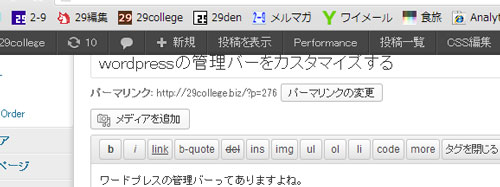
これはワードプレスにログインすると、通常出てくるものです。
一発で新規投稿などの管理画面にジャンプできたりするので、ワードプレスのブロガーには非常に重宝します。
今回はこの管理バーのカスタマイズ方法についてです。
ワードプレスの管理バーをカスタマイズ
この管理バーには、自分の好きな項目を追加する事も可能です。
自分は「投稿一覧」や「スタイルシート編集」「下書き一覧」など、ワードプレスを管理する上でよく使うリンクを管理バーに追加しています。
良く使う項目は、管理バーに追加しておくと作業スピードがUPしますね。
追加する方法は、function.php()に、ちょこっと文を追記するだけ。
//管理バー
function mytheme_admin_bar_render() {
global $wp_admin_bar;
$wp_admin_bar->add_menu( array(
'id' => 'mymenu1',
'title' => '投稿一覧',
'href' => '/wp-admin/edit.php'
));
$wp_admin_bar->add_menu( array(
'id' => 'mymenu2',
'title' => 'CSS編集',
'href' => '/wp-admin/theme-editor.php'
));
}
add_action( 'wp_before_admin_bar_render', 'mytheme_admin_bar_render' );
これをfunction.phpに追加すれば、「投稿一覧」「CSS編集」の2項目が追加されます。
※くれぐれも入れる場所には注意!
これと同じ要領で
$wp_admin_bar->add_menu( array(
‘id’ => ‘mymenu3’,
‘title’ => ‘「~名前~」’,
‘href’ => ‘「~リンク先~」’
));
みたいな感じで、いくつでも追加できます。
投稿日:2016年11月23日(水) 10:56

 無料オファーアフィリエイトについて
無料オファーアフィリエイトについて  URLの自動転送・301リダイレクト 「Redirection」
URLの自動転送・301リダイレクト 「Redirection」  WordPress記事投稿実践動画
WordPress記事投稿実践動画  ブログのHTTPS化(常時SSL化)について
ブログのHTTPS化(常時SSL化)について  エックスサーバーの負荷対策
エックスサーバーの負荷対策 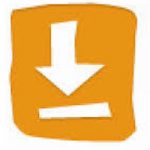 WordPressの基礎レッスン
WordPressの基礎レッスン 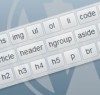 投稿画面タグ追加プラグイン「AddQuicktag」
投稿画面タグ追加プラグイン「AddQuicktag」